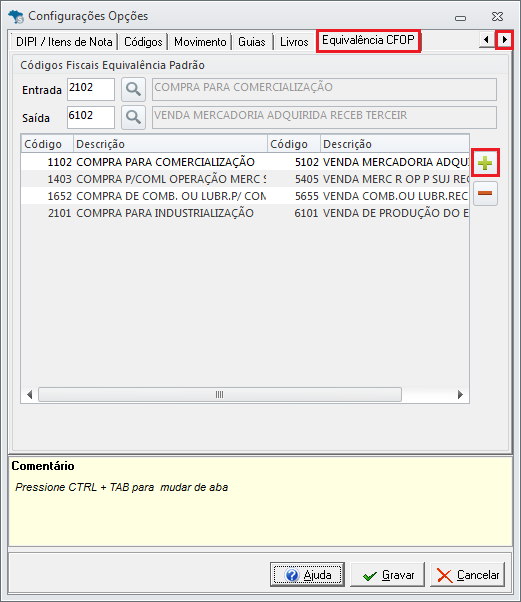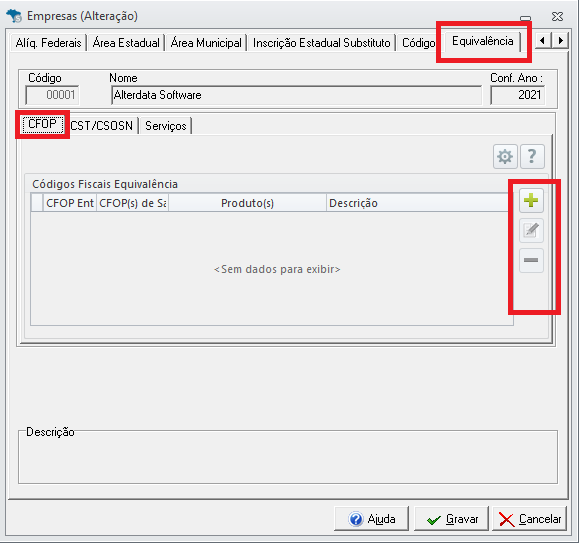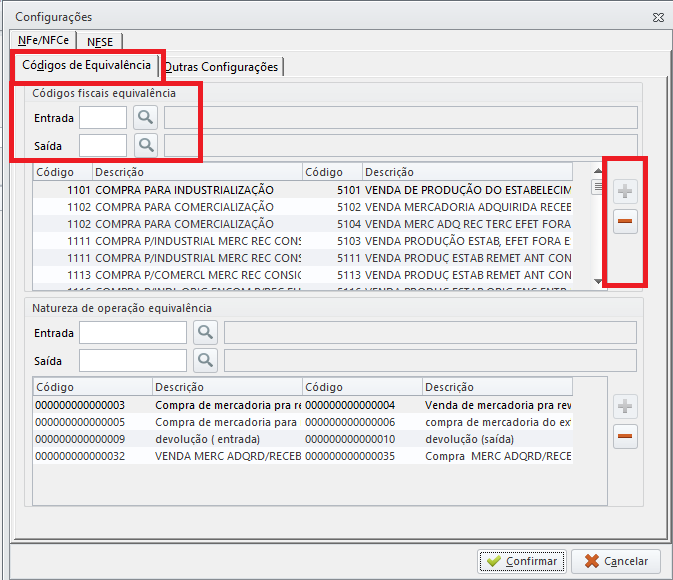Configuração de equivalência de CFOP para importar NF-e
Cadastro Geral
Esse cadastro é geral e se aplicará a todas as empresas:
- Acesse na parte superior esquerdo da tela do Fiscal, Ícone do Sistema - Configurações e Opções;
- Clique na aba Equivalência CFOP;
- Para cadastrar uma equivalência, você deve informar o CFOP de entrada que será correspondente ao CFOP de saída na importação do movimento e vice-versa.
- Para adicionar a configuração, clique em "+" e para excluir alguma equivalência cadastrada, clique em "-";
- Feita todas as equivalências necessárias, clique em "Gravar".
OBS: Não é possível editar uma equivalência já cadastrada.
Atenção!
Esta opção deve ser utilizada quando todas as empresas possuírem a mesma equivalência de CFOP.
Equivalência por Empresa
Esta forma de equivalência serve para empresas que tenham um cadastro de equivalência diferente das demais e precisa de uma configuração individual.
Cadastrar Equivalência no módulo NFE/CTE - NFE/CTE/NFCE (Certificado A1/A3)
É possível efetuar o cadastro de equivalência pelo módulo Importador de Notas: